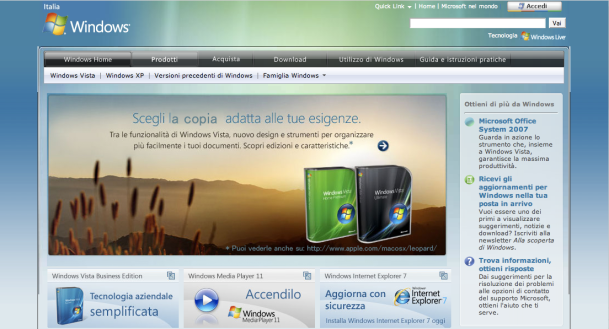L’antispam di Gmail scopre anche le truffe
agosto 28, 2007 alle 5:50 PM | Pubblicato su Annunci, Antispam, E-Mail, Gmail, Google, Internet, Servizi, Sicurezza, Utilità, Web | Lascia un commento
L’altro giorno mentre stavo controllando la GMail del blog ho controllato quali messaggi, gmail, ha filtrato e messo nella sezione Spam e ho visto che erano tutte a scopo di truffa come potete vedere dai titoli delle e-mail:
Le truffe filtrate sono di due: una che m’informa che ho vinto una lotteria inglese a cui non ho mai partecipato, l’altra che mi chiede i dati anagrafici per la banca di Roma, banca di cui non sono cliente e che non è del mio paese visto che abito in Svizzera! Due truffe per rubare soldi, nel primo caso per ricevere il totale della vincita bisogna versare soldi e poi la vincita non arriva invece nel secondo caso bisogna mettere in un sito trappola le proprie password bancarie. Truffe banali e conosciute ma che continuano a spennare gente, quindi stateci attenti!
Ora posso affermare che il servizio Antispam di GMail scova gi inizialmente le truffe e non solo! Vi informa anche quando sospetta che il mittente non sia vero. Bel servizio non vi pare ?
Microsoft pubblicizza Mac OS X e rivela che Vista è stato copiato
giugno 28, 2007 alle 9:54 PM | Pubblicato su Annunci, Apple, Attività, Bill Gates, Browser, Computer, Comunicazione, Confronti, Copia, Desktop, Effetti speciali, Eventi, Futuro, Get a Mac, Humor, Immagini, Informatica, Iniziative, Innovazioni, Leopard, Mac OS X, Macintosh, Microsoft, MSN, News, Notizie, Novità, O.S, PC, Personaggi, Photoshop, Politica, Prodotti, Progetti, Pubblicità, Rilasci, Rivelazioni, Servizi, Sicurezza, Sistema operativo, Siti Web, Software, Steve Jobs, Tecnologia, Tip for Windows, Ubuntu, Utilità, Varie, Vista, Wallpaper, Wallpapers, Web, Windows, Windows Vista, Windows XP | 1 commentoEcco come Microsoft pubblicizza Mac OS X, il suo più grande rivale, e dichiara quello che tutti pensano, cioè che Windows Vista sia una copia di Leopard e Tiger. Dopottutto ha anche pubblicizzato Ubuntu quindi è normale che lo faccia anche con Mac OS X.
Ecco le prove:
Tranquilli, l’immagine sopra è solo una bella photoshopata fatta da iFrancesco, niente di quello scritto prima è vero! 😉
Safari 3 nuovo aggiornamento, tolti i maggiori bug
giugno 23, 2007 alle 2:28 PM | Pubblicato su Aggiornamenti, Annunci, Apple, Beta, Browser, Bug, Comunicazione, Download, Eventi, gratis, Internet, Istruzioni, Leopard, Mac OS X, Macintosh, Microsoft, Notizie, Novità, O.S, Potenziamenti, Prodotti, Rilasci, scaricare, Sicurezza, Sistema operativo, Siti Web, Software, Tecnologia, Tip for Windows, Uscite, Utilità, Virus, Vista, Web, Windows, Windows Vista, Windows XP, WWDC07 | Lascia un commento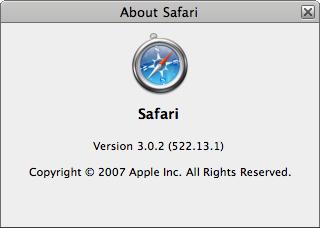
Da oggi è disponibile un nuovo aggiornamento per la beta di Safari 3 (sia per Mac che Windows). Con questo aggiornamento la beta passa alla versione 3.0.2. Grazie a questo aggiornamento sono stati messi a posto molteplici bug, tra cui quelli relativi ai segnalibri e alla visualizzazione delle pagine internet.
Ora si può navigare senza grandi problemi con Safari, cosa che era impossibile fino a ieri! Le cause le potete vedere qui.
Potete aggiornare Safari, sia con Mac che per Windows, attraverso Apple Software Update. Oppure potete riscaricare Safari qui.
Cosa fare di Windows Vista
giugno 23, 2007 alle 12:36 PM | Pubblicato su Annunci, Consigli, Consiglio del giorno, Fumetti, Get a Mac, Humor, Immagini, Informatica, Istruzioni, Microsoft, Prodotti, Servizi, Sicurezza, Sistema operativo, Tecnologia, Tip for Windows, Tutorial, Utilità, Video, Vignette, Vista, Web, Windows, Windows Vista, YouTube | 1 commento 
Oppure potete fare questo, sempre con Windows Vista:
Alla fine si possono fare altre molte cose con Vista (bruciarlo, farlo crashare.. opps quello lo fa già da se ecc…), non trovate? 🙂
Tip for Windows: i punti di ripristino
giugno 21, 2007 alle 6:09 PM | Pubblicato su Consigli, Consiglio del giorno, Informatica, Istruzioni, Microsoft, Punti di ripristino, Servizi, Sicurezza, Sistema operativo, Tip for Windows, Tutorial, Utilità, Vista, Windows, Windows Vista, Windows XP | 7 commentiOggi ho voglia di dare qualche consiglio a chi usa Windows Xp o Vista!
Il consiglio che vi sto per dare è molto utile in fatto di sicurezza e di salvataggio di dati. Ecco in dettaglio di cosa si tratta:
Un buon metodo per salvare le impostazioni, aggiornamenti, il registro di Windows in poche parole tutto il sistema operativo è creare un punto di ripristino. Un punto di ripristino è una specie di file in cui vengono salvati tutte le impostazioni del computer, il registro e altro. Ogni volta che spegnete e riavviate il computer Windows crea automaticamente un punto di ripristino. Comunque è meglio ogni tanto crearne uno manualmente a cui darete un nome, così potrete sapere meglio qual’è creato da voi e non da Windows.
Chi sta leggendo questo post fino ad adesso si chiederà: ma che accidenti serve un punto di ripristino?! La risposta è questa: serve in futuro! Per esempio, dopo un po’ di giorni vi beccate un virus che fa casini nel sistema, allora per tornare ad avere il sistema come prima dovete soltanto ripristinare Windows grazie ai punti di ripristino. Cioè servono quando si presentano problemi al sistema operativo. In poche parole un punto di ripristino è una specie di Backup di tutto il sistema operativo. Bisogna però ricordare che il ripristino del computer non consiste nel salvataggio o eliminazione dei file ma di solo il ripristino o salvataggio delle impostazioni concernenti il sistema!
Ora procediamo invece alla creazione di un punto di ripristino con Windows Xp:

Andate su Start>Tutti i programmi>Accessori>Utilità di sistema>Ripristino configurazione di sistema. Dopo dovrebbe aprirsi la schermata che vedete qui sopra. Poi sotto Selezionare l’operazione da eseguire mettete il segno di spunta su Crea un punto di ripristino, poi cliccate sotto su Avanti. Ora date una descrizione al punto di ripristino “date un nome”, per esempio “dopo installazione di Windows“. alla fine cliccate su crea. Subito dopo dovrebbe comparirvi la scritta Nuovo punto di ripristino con sotto tutte le informazioni relative al punto di ripristino creato.
Ora invece procediamo a ripristinare Windows grazie al pdr creato precedentemente:
Dovete ritornare alla schermata da cui abbiamo iniziato la creazione del pdr, se siete ancora nella schermata delle info del pdr creato cliccate su Pagina iniziale. Se invece avete chiuso la schermata dovete tornarci andando su Start>Tutti i programmi>Accessori>Utilità di sistema>Ripristino configurazione di sistema. Dopo mettete il segno di spunto, sotto Selezionare l’operazione da seguire, su Ripristina uno stato precedente del computer e cliccate poi su Avanti. Ora vi dovrebbe comparire un calendario con tutte le date dei punti di ripristino e a destra del calendario tutti i pdr del giorno selezionato. Selezionate il punto di ripristino creato prima e cliccate su Avanti. Ora visualizzerete tutte le info sul pdr, chiudete tutti i programmi che state usando, se tutto è giusto cliccate su Avanti e poco dopo dovrebbe partire il processo di riavvio del computer il quale verrà ripristinato. Se avete fatto tutto bene dovreste avere il computer allo stato di quando avete creato il pdr.
Qui sotto potete imparare invece come si creano i punti di ripristino con Windows Vista e come si fa a ripristianrlo:

Andate su Start>Tutti i programmi>Manutenzione>Centro backup e ripristino. Ora sulla barra azzurra a sinistra cliccate su Crea un punto di ripristino o cambiare le impostazioni. Ora si dovrebbe essere aperta la finestra Proprietà del sistema sulla sezione Protezione sistema cioè la finestra dell’immagine sopra, cliccate su Crea, si trova a destra della scritta È possibile creare subito…, subito dopo come nel caso di Windows Xp date una descrizione “nome” al punto di ripristino. In pochi secondi il pdr verrà creato.
Qui di seguito trovate le istruzioni per ripristinare Vista grazie al pdr che avete creato prima:
Tornate su Centro backup e ripristino e questa volta cliccate , sempre sulla barra azzurra, su Ripristino di Windows con Ripristino configurazione di sistema. Ora si dovrebbe aprire la schermata Ripristino configurazione di sistema, cliccate poi su Avanti, scegliete il pdr e alla fine cliccate su Fine. Come per Xp subito dopo aver cliccato su fine dovrebbe partire la fase di riavvio in cui il computer verrà ripristinato.
Esiste anche la possibilità di creare automaticamente dei pdr. Per impostare i pdr automatici su Xp dovete cliccare con il tasto destro su Risorse del computer>Proprietà>Ripristino del sistema e lì scegliete tutti i dati relativi a pdr. Mentre su Vista dovete andare su Start>Computer>Proprietà>Protezione del sistema (barra azzurra di sinistra) ora lì potrete amministrare tutti i pdr sia manuali che automatici.
Ultimo consiglio: create ,manualmente, almeno una volta alla settimana un pdr.
Allora avete capito meglio la storia dei punti di ripristino? Come crearli e come ripristinare il computer grazie alle mie istruzioni? Spero vivamente di sì!
Le magagne di Windows e perchè passare a Linux
giugno 19, 2007 alle 9:46 PM | Pubblicato su Consigli, GNU/Linux, Humor, Linux, Sicurezza, Sistema operativo, Video, Windows, YouTube | 2 commentiEcco un valido motivo per usare Linux e non Windows!
[via: Ubuntuvideo]
ProcessLibrary.com, la libreria online dei processi
giugno 13, 2007 alle 10:24 PM | Pubblicato su Accessori, Antivirus, Computer, Consiglio del giorno, Download, Free, Informatica, Internet, Notizie, Novità, Prodotti, Services, Servizi, Sicurezza, Siti Web, Spyware, Tecnologia, Utilità, Virus, Vista, Web, Windows, Windows XP | 1 commento
Ho scoperto un sito web molto utile per chi usa Windows (tutte le versioni). Il tal sito è ProcessLibrary. ProcessLibrary è una libreria online dei processi e dei file dll di Windows. È utilissimo nel caso abbiate qualche dubbio sui processi che trovate avviando il task manager (la finestra che si avvia premendo ctrl+alt+delete), basta solo mettere il nome del processo da cercare su search e nel 99% dei casi troverete la descrizione completa del processo (nome, file che lo avviano, sicurezza, creatore ecc…). Sito molto utile per trovare virus e le magagne che si trovano nascoste nel proprio Windows.
È disponibile nel sito un programmino “Process Scanner” che scanna il computer alla ricerca di tutti i processi, programmi avviati, programmi automatici e altro. Alla fine dello scan, Process Scanner, crea un log che può essere visionato sul sito oppure può essere scaricato sul proprio PC, in cui si vedono tutte le cose trovate in modo dettagliato. Proprio come HijackThis.
Prossimamente sarà dedicata, nel sito, una sezione agli spyware.
Consiglio a tutti i Windows User di passare qualche volta su questo sito, perché trovare virus,spyware, quello che passa per il proprio PC in modo semplice e dettagliato è comodo, o no? Però non bisogna pensare che sostituisca gli antivirus/spyware, ma rimane pursempre uno strumento utilile per la scoperta di cose non belle d’avere nel proprio PC che gli antispy e virus non trovano.
Crea un sito o un blog gratuito su WordPress.com.
Entries e commenti feeds.